win10固件设置
更新时间:2024-06-02 17:52:34作者:jiang
Win10固件设置中,有时候我们会遇到WIN10高级选项中没有UEFI设置选项的情况,这可能会给我们的电脑设置和优化带来一定的困扰和限制。在这种情况下,我们需要寻找其他方式来调整我们的电脑设置,以确保我们能够更好地运行和管理我们的设备。在本文中我们将探讨如何在没有UEFI设置选项的情况下,优化和调整我们的Win10固件设置。
具体方法:
1.现在主流的PC和笔记本都放弃了BIOS转而使用UEFI的硬件管理方式,很多时间我们都需要到UEFI中去对计算机的配置进行更改。
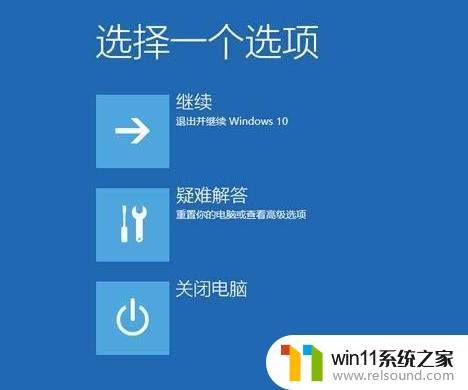
2.开关硬件的“安全启动”选项、更改计算机的启动引导顺序等。但如果长时间不使用,极有可能忘记如何进入UEFI的快捷键。

3.同厂商进入BIOS和UEFI的快捷键也不尽相同,所以Windows 10 中直接加入了重启引导到UEFI的快捷重启方式。
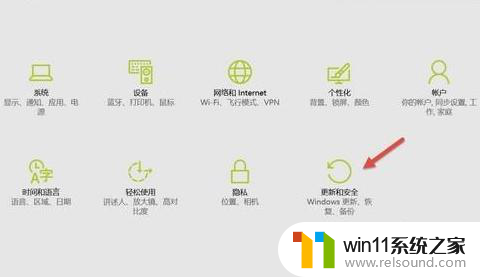
4.点击“开始”菜单—选择“设置”
点击“更新和安全”。
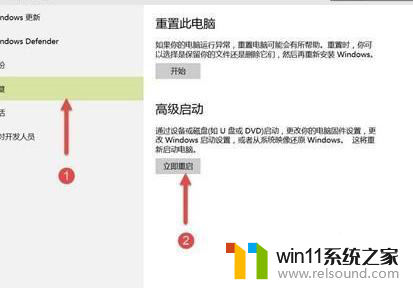
5.在“更新和安全”界面中点击左侧的“恢复”选项,再在右侧的“高级启动”中点击“重新启动”。

6.后我们选择高级启动—高级选项—UEFI固件设置,重启之后就可以直接引导到 UEFI 了。
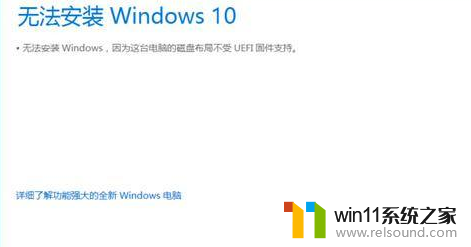
以上就是win10固件设置的全部内容,如果你遇到了这种问题,不妨尝试根据我的方法来解决,希望对大家有所帮助。
- 上一篇: win10进程序总弹出商店
- 下一篇: win10自带广告拦截在哪
win10固件设置相关教程
- win10固定ip设置
- windows10怎么给文件夹设置密码 windows10电脑文件夹怎么设置密码
- win10隐藏文件显示怎么设置 win10隐藏文件夹如何显示出来
- win10怎么设置系统不更新 win10如何设置不更新
- win10怎么把电脑恢复出厂设置 如何将win10电脑恢复出厂设置
- win10系统如何设置锁屏壁纸 win10锁屏壁纸设置桌面壁纸方法
- windows10怎么共享文件夹 windows10共享文件夹在哪里设置
- win10经典开始菜单设置
- win10不安全连接怎么设置为安全
- win10设置显示器亮度的方法 win10显示器亮度怎么调节
- win10怎么以兼容模式运行程序
- win10没有wlan连接选项
- 怎么检查win10是不是企业版
- win10怎么才能将浏览过的记录不自动保存
- win10无法打开gpedit.msc
- win10系统修改字体
win10系统教程推荐